di Team AllYourVideogames | 3 dicembre 2022 | Tecnologia |
Devi usare il simbolo grau ma non sai come farlo sulla tastiera del tuo computer?
Esistono diversi modi per utilizzare il simbolo del grado, utilizzando le icone disponibili sul proprio computer, con le combinazioni di tasti sulla tastiera di Windows, in un modo per Word, in un altro modo per la tastiera del Mac e così via,
Per aiutarti in questa attività, abbiamo elencato i modi che hai a disposizione per utilizzare il simbolo del grado sulla tua tastiera Windows o Mac, mostrandoti come farlo in Word e sul tuo dispositivo mobile Android e iOS.
Quindi dai un'occhiata al nostro tutorial su come utilizzare il simbolo del grado.
Ulteriori informazioni: come creare simboli sulla tastiera del notebook?
Come mettere il simbolo del grado sulla tastiera?
Il simbolo del grado “°” viene utilizzato per rappresentare varie misurazioni, come la temperatura e l'angolazione.
La maggior parte delle tastiere disponibili nel nostro paese dispone di una propria chiave per l'attivazione del simbolo. Ma ci sono diversi modi per usarlo.
Come posizionare il simbolo del grado tramite la combinazione di tasti?
Il primo modo in cui ti mostreremo è come utilizzare il simbolo del grado con la combinazione di tasti della tastiera.
Quindi, per iniziare, posiziona il cursore nella posizione esatta in cui desideri inserire la misurazione dei gradi. Fatto ciò, fai clic sulla schermata "Alt Gr", che sulla maggior parte delle tastiere è posizionata a destra della barra spaziatrice.
Sempre tenendo premuto "Alt Gr", cliccare sull'altro tasto che ha il simbolo del grado. Di solito è posizionato sullo stesso tasto che usi per il punto interrogativo e la barra. Di solito si trovano sul lato destro della tastiera.
Nel caso non riuscissi a trovare il simbolo, c'è un'altra combinazione di tasti che funziona su quasi tutte le tastiere. Premere il tasto Alt e inserire la combinazione numerica “0176” e il segnale apparirà immediatamente. Se il simbolo non compare ancora, prova un'altra combinazione tenendo premuto "Alt" e digitando il numero "248".
Se il processo continua a fornire un errore, potrebbe significare che il tastierino numerico è disabilitato. Quindi fare clic su "Blocco numerico" per attivare.
Questi processi descritti possono essere utilizzati quando si inserisce il segnale nel software della suite per ufficio, e-mail, messaggi su WhatsApp Web e altri.
Saiba Mais: Come numerare le pagine non Word: passo dopo passo completato
Come posizionare il simbolo grau in Windows?
La tastiera non è l'unico modo in cui puoi utilizzare il simbolo del grado, è anche possibile farlo tramite la mappa dei caratteri disponibile nel sistema Windows.
Per poterlo utilizzare senza problemi, basta seguire passo passo le istruzioni che descriveremo di seguito:
Passaggio 1. Fai clic sul logo di Windows nell'angolo in basso a sinistra del monitor, molte tastiere hanno anche un tasto di accesso di Windows, puoi fare clic su di esso;
Passaggio 2. Tra le opzioni disponibili, cerca scorrendo oppure digita “Mappa caratteri” e clicca sull'opzione che compare;
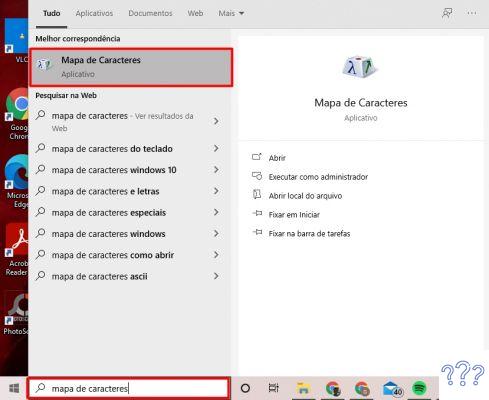
Passaggio 3. Nella finestra che si aprirà, in basso, seleziona l'opzione "Modalità di visualizzazione avanzata". Se è selezionato quando accedi, salta semplicemente questo passaggio;
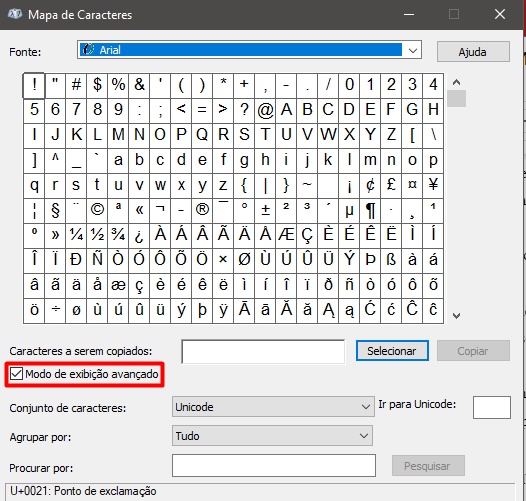
Passaggio 4. Alla fine della pagina, vedrai un campo di ricerca, cerca il simbolo digitando "Grado" e quindi facendo clic su "Cerca". Il simbolo del grado sarà l'unico che apparirà sullo schermo;
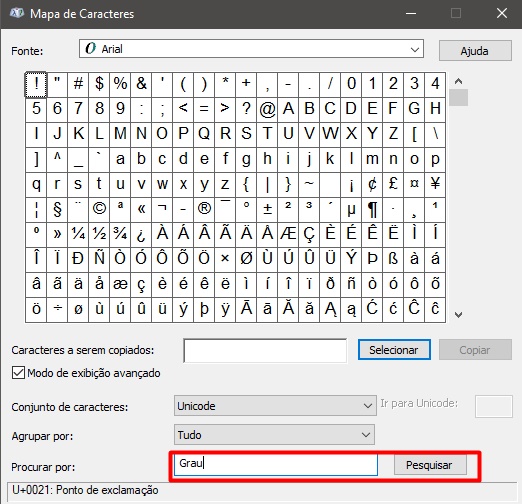
Passaggio 5. Se si desidera eseguire la ricerca direttamente nella tabella, non è necessario eseguire alcuna ricerca. Una volta aperta la mappa dei personaggi, vai alla sesta riga e cerca il simbolo;
Passaggio 6. Fai doppio clic sul segno della laurea e appena sotto la mappa vedrai il campo "Personaggi da copiare" e la Laurea sarà lì. Basta cliccare su “Copia”;
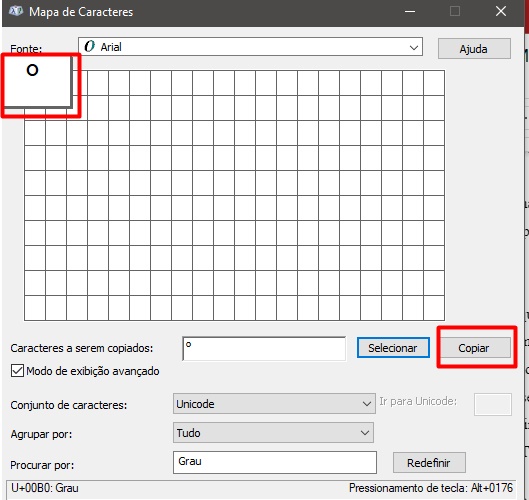
Passaggio 7. Infine, vai nel punto in cui desideri utilizzare il simbolo, posiziona il cursore e fai clic su "CTRL+V" per incollare il grado.
Ulteriori informazioni: Contatore di caratteri: i 13 migliori da usare oggi
Come posizionare o il simbolo grau in Word?
I modi in cui abbiamo descritto sopra come utilizzare il simbolo del grado funzionano anche in Microsoft Word. Ma il programma fornisce ancora un terzo modo per portare a termine questo processo.
Per imparare ad usarlo, basta seguire i passaggi descritti di seguito con il documento aperto.
Passaggio 1. Nella barra in alto di Word, fai clic sul menu "Inserisci" e vai all'opzione simboli;
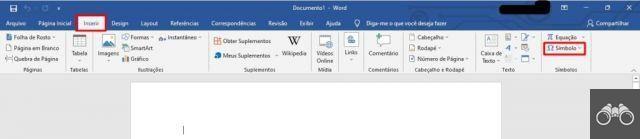
Passaggio 2. Si aprirà una piccola tabella con alcune opzioni di simboli. Se il titolo non è disponibile, clicca su “Altri Simboli”;
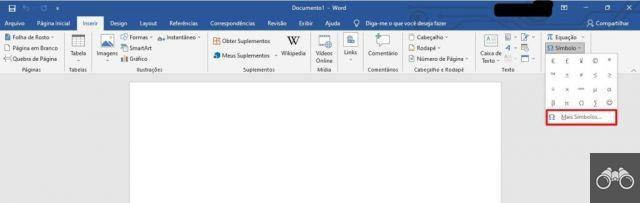
Passaggio 3. Nella finestra che si aprirà, cerca il simbolo del grado e poi clicca su “Inserisci” in modo che venga aggiunto al testo;
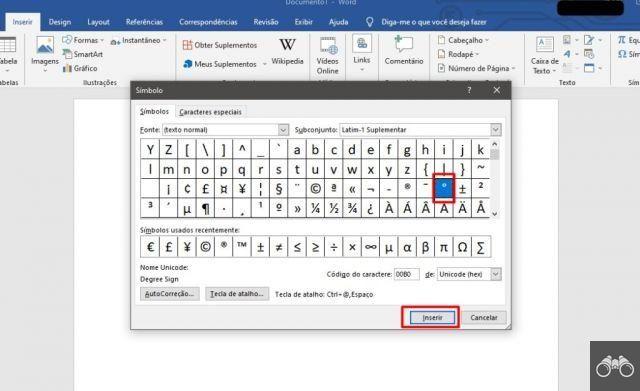
Ulteriori informazioni: Spazio invisibile: come inserire un nome invisibile su Free Fire
Come mettere il simbolo del grado su Mac?
Esistono tre modi per utilizzare il simbolo del grado sul tuo Mac. Il primo è tramite la tastiera. Il secondo può essere eseguito nell'applicazione o nel programma in uso e il terzo è una combinazione di tasti. Mostriamoli tutti. Dai un'occhiata qui sotto:
non tastiera
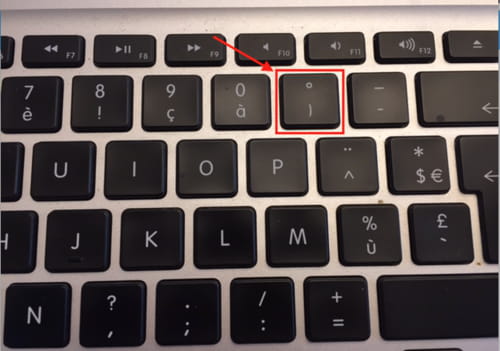
Immagine: Unsplash/Austin Distel
Per farlo direttamente sulla tastiera, il processo sarà estremamente semplice, poiché le tastiere Mac hanno una propria chiave per Degree.
Per inserire dove vuoi, basta posizionare il cursore dove vuoi, premere il pulsante “Shift” e cliccare il tasto dei gradi. Nella maggior parte dei casi, si trova sullo stesso pulsante del simbolo di parentesi chiusa.
In Applicazione/Programma
Il processo di cui sopra funziona anche nei programmi di testo del dispositivo Apple. Ma c'è un altro modo per inserire il simbolo. Per scoprirlo basta seguire i passaggi descritti:
Passaggio 1. Nel programma di testo, posizionare il cursore nel punto in cui si desidera inserire il segno;
Passaggio 2. In alto, cerca l'opzione "Modifica" e fai clic su di essa per visualizzare un nuovo menu a discesa;
Passaggio 3. Alla fine del menu, fai clic sull'opzione "Emoji e simboli" per poter visualizzare la finestra "Visualizzatore caratteri";
Passaggio 4. Nella barra laterale sinistra, ci saranno diverse opzioni, fai clic sulla scheda "Punteggio". Se questa scheda non è disponibile, potrebbe essere necessario selezionare il pulsante "Espandi" per visualizzare tutto;
Passaggio 5. Il simbolo del grado sarà posizionato sulla terza riga della mappa e potrai scegliere tra un segno di grado inferiore o superiore;
Passaggio 6. Basta fare doppio clic sul segno e apparirà automaticamente nel punto in cui è posizionato il cursore.
Scorciatoia con combinazioni di tasti
Una terza opzione si distingue anche per essere molto semplice ed è una scorciatoia da tastiera con combinazioni di pochi tasti.
Per usarlo, tieni premuti contemporaneamente "Opzione + Maiusc + 8".
Ulteriori informazioni: come lasciare uno spazio vuoto su Instagram?
Come posizionare il simbolo grau su iPhone/iPad?
La tastiera del tuo iPhone o iPad ha anche il simbolo del grado e utilizzarlo è facile:
Step 1. Apri l'applicazione che ha la tastiera e posiziona il cursore dove vuoi inserire il segno;
Passaggio 2. Sarà necessario modificare la visualizzazione della tastiera per accedere al grado e ad altri simboli e numeri. Successivamente, clicca sul pulsante “123”, normalmente collocato nell'angolo sinistro della tastiera virtuale;
Passaggio 3. Vai al pulsante "0" e continua a premerlo, in modo da poter visualizzare un menu a comparsa. Vale la pena ricordare che se sei su una versione di iPhone 6S o superiore, fai clic “leggero” sul pulsante, in quanto potresti finire per attivare la tastiera 3D per errore;
Passaggio 4. Tra le opzioni che appariranno nel menu a comparsa, trascina il dito sull'opzione Grado, quando è evidenziata, rilascia il dito. Con questo, il segno apparirà automaticamente nel testo che stai digitando.
Ulteriori informazioni: come eseguire il backup dei contatti di iPhone su Gmail?
Come posizionare il simbolo grau su Android?
Anche gli utenti di dispositivi con sistema Android non sono esclusi. E per utilizzare la Laurea, segui le spiegazioni:
Step 1. Apri l'applicazione che ha la tastiera virtuale del dispositivo e che vuoi inserire nel segnale;
Step 2. Posiziona il cursore dove vuoi inserire il simbolo e automaticamente apparirà la tastiera virtuale;
Passaggio 3. Per visualizzare tutti i numeri ei simboli disponibili, vai nell'angolo inferiore sinistro della tastiera virtuale e fai clic su "?123";
Passaggio 4. Su alcuni dispositivi Android, dovrai cambiare ancora una volta la tastiera. Quindi, vai al pulsante dei simboli secondari, se questo è il tuo caso. Sulla maggior parte delle tastiere, è rappresentato da “>” o “=/<”;
Passaggio 5. Il simbolo del grado avrà una propria chiave. Basta fare clic su di esso e apparirà automaticamente dove è posizionato il cursore.
Scopri di più: Leggi QR Code su Android: le 7 migliori app da scaricare


























